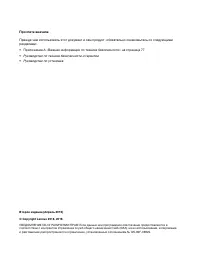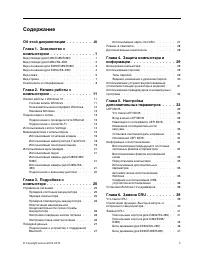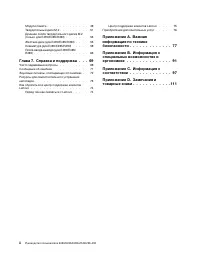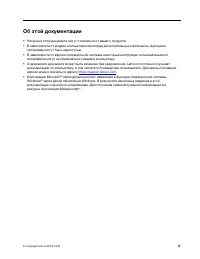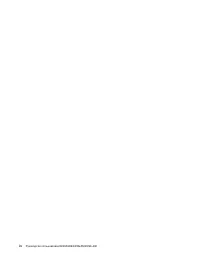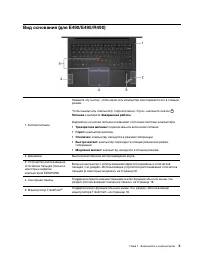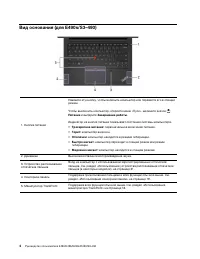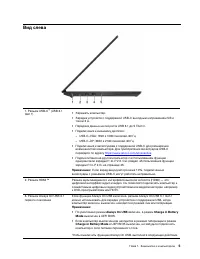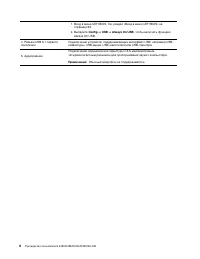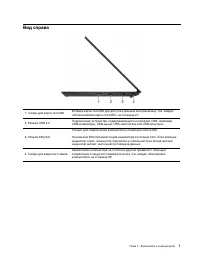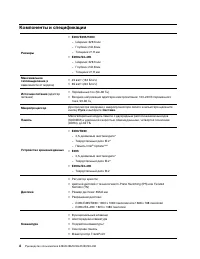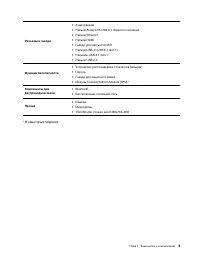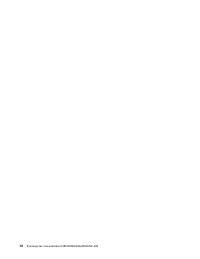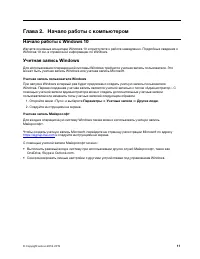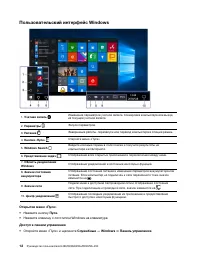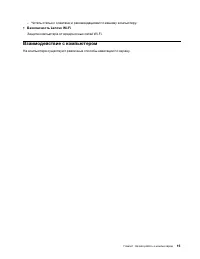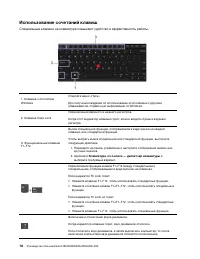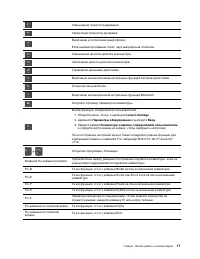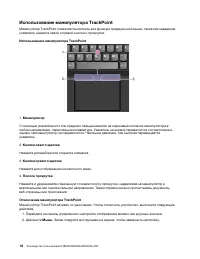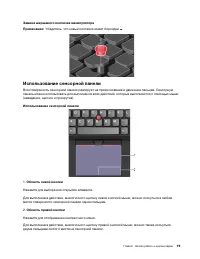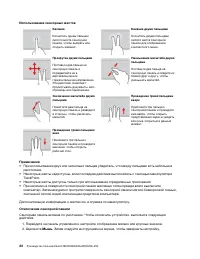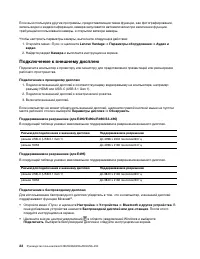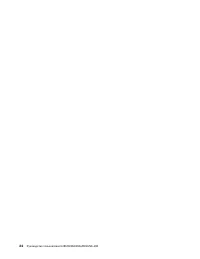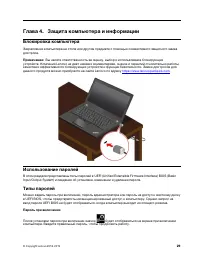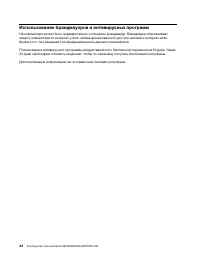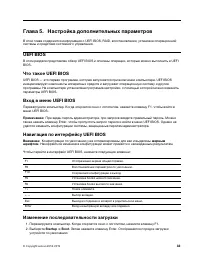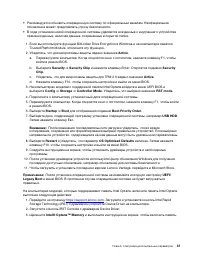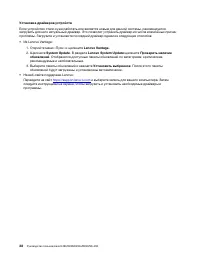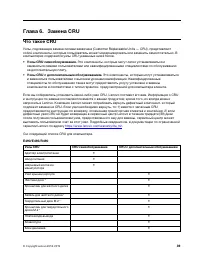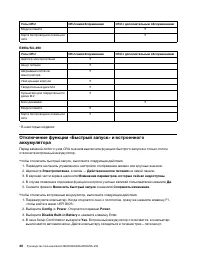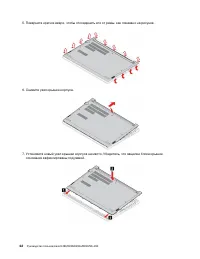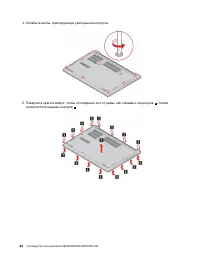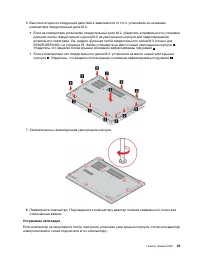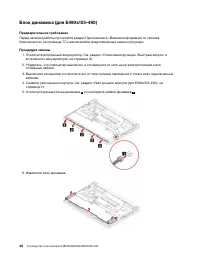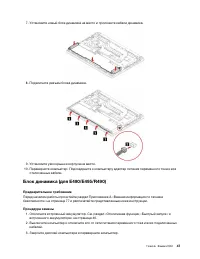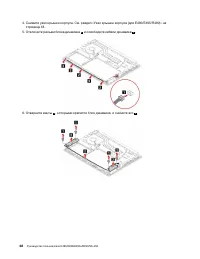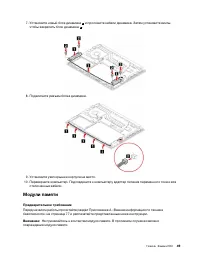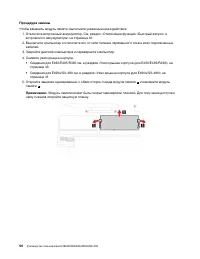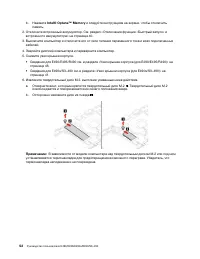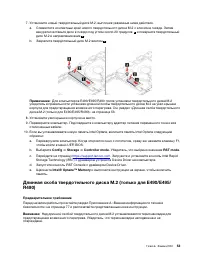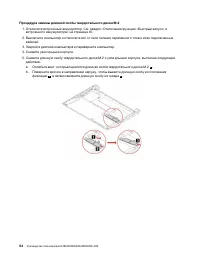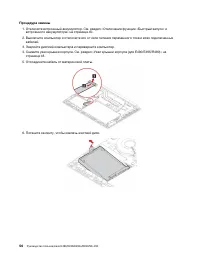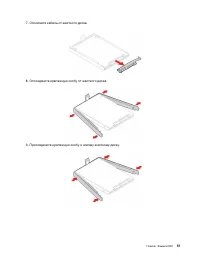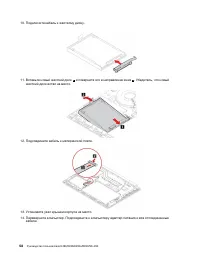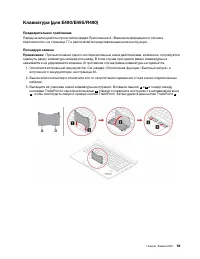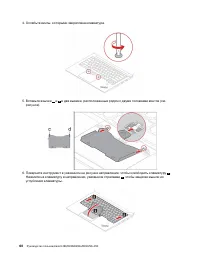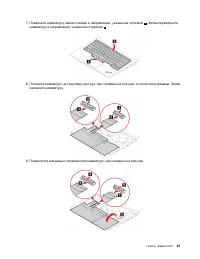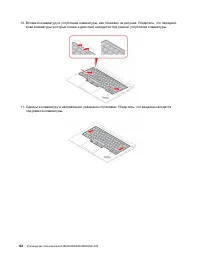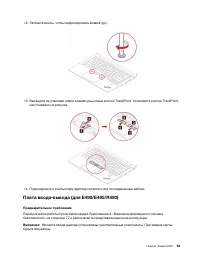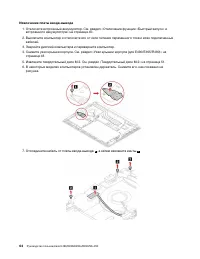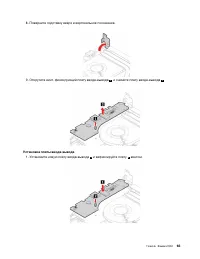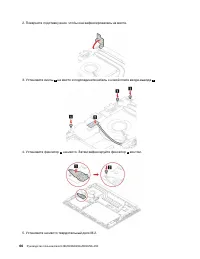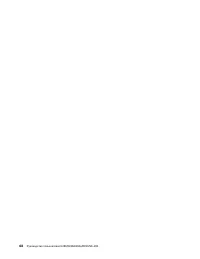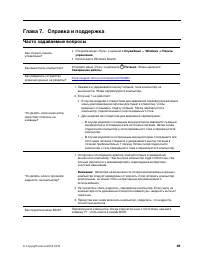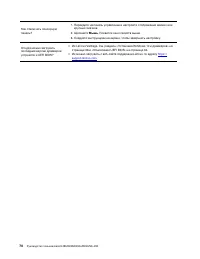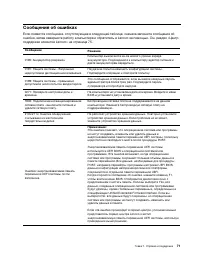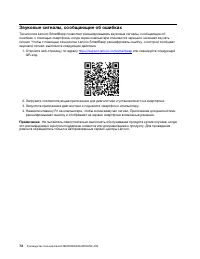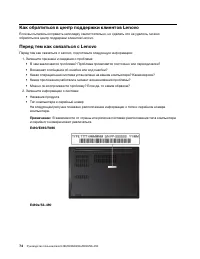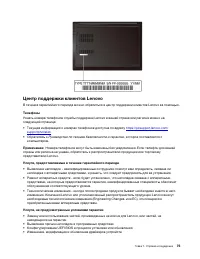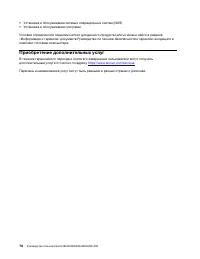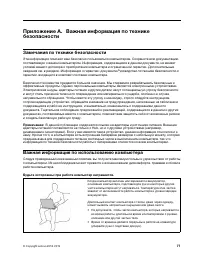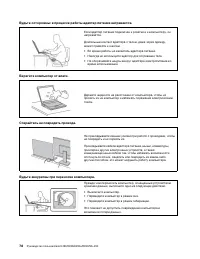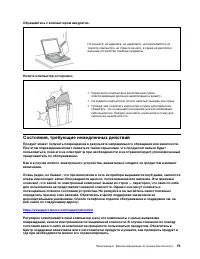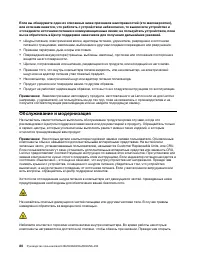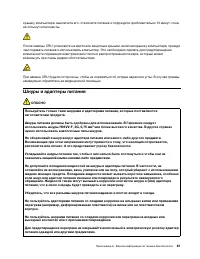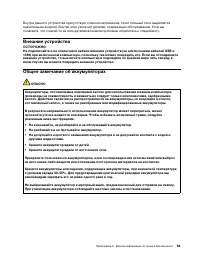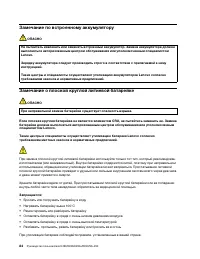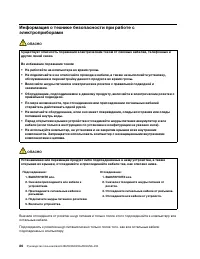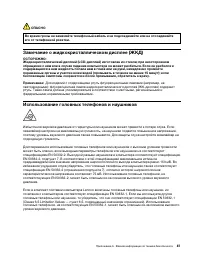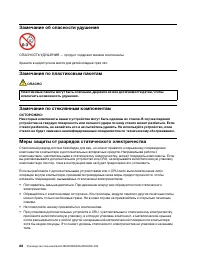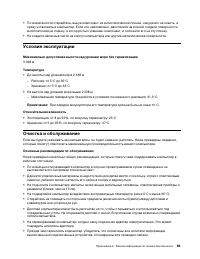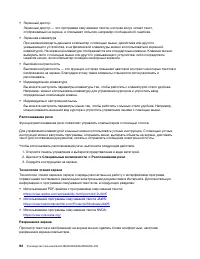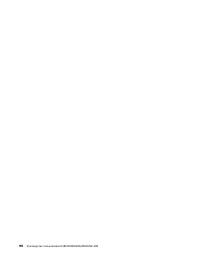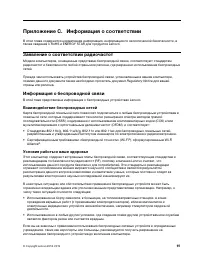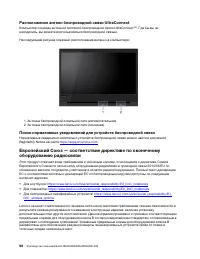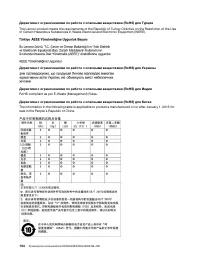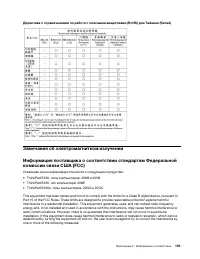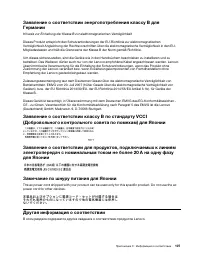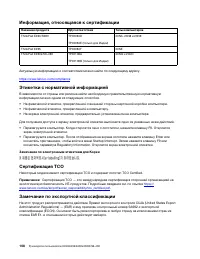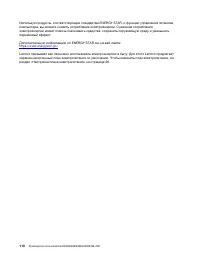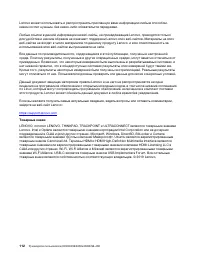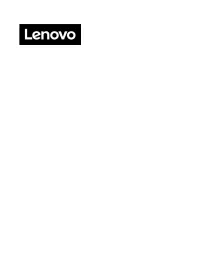Ноутбуки Lenovo ThinkPad E495 - инструкция пользователя по применению, эксплуатации и установке на русском языке. Мы надеемся, она поможет вам решить возникшие у вас вопросы при эксплуатации техники.
Если остались вопросы, задайте их в комментариях после инструкции.
"Загружаем инструкцию", означает, что нужно подождать пока файл загрузится и можно будет его читать онлайн. Некоторые инструкции очень большие и время их появления зависит от вашей скорости интернета.
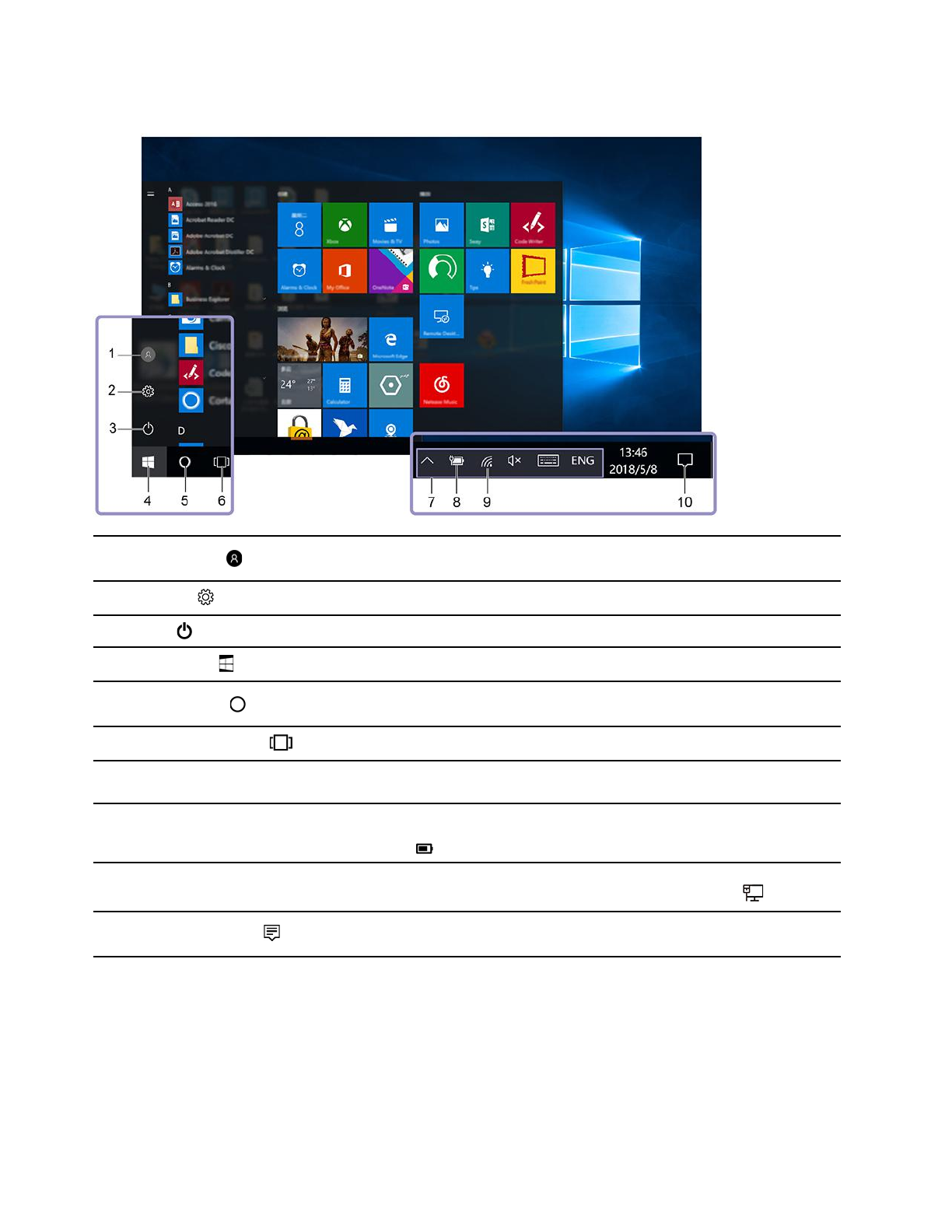
Пользовательский интерфейс Windows
1.
Учетная запись
Изменение параметров учетной записи, блокировка компьютера или выход
из текущей учетной записи.
2.
Параметры
Запуск параметров.
3.
Питание
Завершение работы, перезапуск или перевод компьютера в спящий режим.
4.
Кнопка «Пуск»
Откройте меню «Пуск».
5.
Windows Search
Введите искомый термин в поле поиска и получите результаты на
компьютере и в Интернете.
6.
Представление задач
Отображение всех открытых приложений и переключение между ними.
7.
Область уведомлений
Windows
Отображение уведомлений и состояния некоторых функций.
8.
Значок состояния
аккумулятора
Отображение состояния питания и изменение параметров аккумулятора или
питания. Если компьютер не подключен к сети переменного тока, значок
изменится на
.
9.
Значок сети
Подключение к доступной беспроводной сети и отображение состояния
сети. При подключении к проводной сети, значок изменится на
.
10.
Центр уведомлений
Отображение последних уведомлений из приложений и предоставление
быстрого доступа к некоторым функциям.
Открытие меню «Пуск»
• Нажмите кнопку
Пуск
.
• Нажмите клавишу с логотипом Windows на клавиатуре.
Доступ к панели управления
• Откройте меню «Пуск» и щелкните
Служебные — Windows
➙
Панель управления
.
12
Руководство пользователя E490/E495/E490s/R490/S3–490
Содержание
- 3 Содержание
- 4 ii
- 5 Об этой документации; Руководство пользователя; iii
- 7 Глава 1. Знакомство с компьютером
- 11 Вид слева
- 13 Вид справа
- 14 Компоненты и спецификации
- 15 * В некоторых моделях
- 17 Глава 2. Начало работы с компьютером; Начало работы с Windows 10; Учетная запись пользователя Windows; Откройте меню «Пуск» и выберите; Параметры; и следуйте инструкциям на экране.
- 18 Пользовательский интерфейс Windows; Открытие меню «Пуск»; • Нажмите кнопку; Пуск; • Нажмите клавишу с логотипом Windows на клавиатуре.; Доступ к панели управления; • Откройте меню «Пуск» и щелкните; Служебные — Windows
- 19 Запуск приложения; • Используйте Windows Search.; Наклейка Windows; • Ваше географическое местоположение; Подключение к сетям; Ethernet на ней вместо разъема на компьютере.; Подключение к сетям Wi-Fi
- 20 Использование Lenovo Vantage; Lenovo Vantage
- 21 – Читать статьи с советами и рекомендациями по вашему компьютеру.; Безопасность Lenovo Wi-Fi; Защита компьютера от вредоносных сетей Wi-Fi.; Взаимодействие с компьютером; На компьютере существуют различные способы навигации по экрану.
- 22 Использование сочетаний клавиш
- 24 Использование манипулятора TrackPoint; Нажмите для выбора или открытия элемента.
- 25 Замена шершавого колпачка манипулятора; Убедитесь, что новый колпачок имеет бороздки; Использование сенсорной панели; Область правой кнопки; Нажмите для отображения контекстного меню.
- 26 Использование сенсорных жестов; Дополнительную информацию о жестах см. в справке по манипулятору.; Отключение сенсорной панели; . Затем следуйте инструкциям на экране, чтобы завершить настройку.
- 28 Подключение к внешнему дисплею
- 31 Глава 3. Подробнее о компьютере; Управление питанием; Значок состояния аккумулятора; Зарядка компьютера; Использование питания от сети переменного тока; Прежде чем использовать эту функцию, убедитесь в следующем:
- 33 Выберите или настройте нужный план электропитания.; Передача данных; • Нажмите клавишу; Использование карты microSD
- 35 Глава 4. Защита компьютера и информации; Блокировка компьютера; Пароль при включении; После установки пароля при включении значок
- 36 Задание, изменение и удаление пароля; Security
- 38 Использование брандмауэров и антивирусных программ; Дополнительную информацию см. в справочной системе программы.
- 39 Глава 5. Настройка дополнительных параметров; UEFI BIOS; Конфигурации по умолчанию уже оптимизированы для вас и выделены; жирным; Чтобы перейти в интерфейс UEFI BIOS, нажмите следующие клавиши:; Изменение последовательности загрузки; Startup; . Затем нажмите клавишу Enter. Отображается порядок загрузки
- 42 Создание и использование USB-устройства восстановления; recovery; Установка Windows 10 и драйверов
- 45 Что такое CRU; Узлы CRU самообслуживания.; Это компоненты, которые могут легко устанавливаться и; Узлы CRU с дополнительным обслуживанием.; Это компоненты, которые могут устанавливаться
- 47 Замена CRU; Выполните процедуру замены, чтобы заменить CRU.; Предварительное требование; встроенного аккумулятора» на странице 40.
- 48 основания зафиксированы под рамой.
- 50 снимите блок крышки корпуса
- 51 корпуса; Устранение неполадок
- 53 Установите узел крышки корпуса на место.
- 55 Модули памяти; повреждение модуля памяти.
- 56 Процедура замены
- 57 Твердотельный диск M.2
- 58 Intel® OptaneTM Memory; и следуйте инструкциям на экране, чтобы отключить
- 60 Процедура замены длинной скобы твердотельного диска M.2
- 61 которые необходимо сохранить.
- 68 под рамкой клавиатуры.
- 69 как показано на рисунке.
- 70 Извлечение платы ввода-вывода
- 71 Поверните подставку вверх в вертикальное положение.; Установка платы ввода-вывода; и зафиксируйте плату
- 75 Глава 7. Справка и поддержка; Часто задаваемые вопросы
- 77 Сообщения об ошибках
- 78 Звуковые сигналы, сообщающие об ошибках; или сканируйте следующий
- 79 Ресурсы для самостоятельного устранения неполадок
- 81 Телефоны; • Текущая информация о номерах телефонов доступна по адресу; • Обратитесь к; Услуги, предоставляемые в течение гарантийного периода; находящихся на гарантии
- 82 Приобретение дополнительных услуг
- 83 Замечания по технике безопасности; Руководство по технике безопасности и; Важная информация по использованию компьютера; Будьте осторожны: при работе компьютер нагревается.
- 85 Состояния, требующие немедленных действий
- 86 Обслуживание и модернизация
- 87 Шнуры и адаптеры питания; ОПАСНО
- 88 Заявление в отношении источника питания
- 90 Замечание по встроенному аккумулятору; Замечание о плоской круглой литиевой батарейке
- 91 Тепловыделение и вентиляция
- 93 Замечание о жидкокристаллическом дисплее (ЖКД)
- 94 Замечание об опасности удушения; ОПАСНОСТЬ УДУШЕНИЯ — продукт содержит мелкие компоненты.; Замечания по пластиковым пакетам; Замечание по стеклянным компонентам; • Не позволяйте никому прикасаться к компонентам.
- 95 Условия эксплуатации; Температура; Очистка и обслуживание; Основные рекомендации по обслуживанию
- 96 специалистом по ремонту продуктов Lenovo.; Очистка компьютера; : протирайте его не оставляющей волокон тканью, смоченной в слабом; Чистка клавиатуры
- 97 Информация о специальных возможностях; keyboard shortcuts
- 99 Эргономичность работы
- 100 специальной подставке.
- 101 Вопросы относительно зрения
- 103 Приложение C. Информация о соответствии; Заявление о соответствии радиочастот; Regulatory Notice; Информация о беспроводной связи; Взаимодействие беспроводных сетей; • Сертификационным требованиям «беспроводной точности» (Wi-Fi; Условия работы и ваше здоровье; является фактором риска или считается вредным.
- 104 Расположение антенн беспроводной связи UltraConnect; находились, вы можете воспользоваться беспроводной связью.
- 105 SAR
- 106 Важная информация о WEEE; Информация о WEEE для Венгрии; Заявление об утилизации для Японии; Collect and recycle a disused Lenovo computer or monitor
- 108 Информация об утилизации аккумуляторов для Европейского союза; Утилизация аккумуляторов из продуктов Lenovo; Соответствующие инструкции по сбору и обработке см. на странице:
- 111 Замечания об электромагнитном излучении; Указанная ниже информация относится к следующим продуктам:
- 112 Соответствие директиве по электромагнитной совместимости
- 114 Информация, относящаяся к сертификации; Этикетки с нормативной информацией; • На физической этикетке, прикрепленной к компьютеру.; Замечание по электронным этикеткам для Кореи; Сертификация TCO
- 117 Приложение D. Замечания и товарные знаки; Замечания
- 118 Товарные знаки